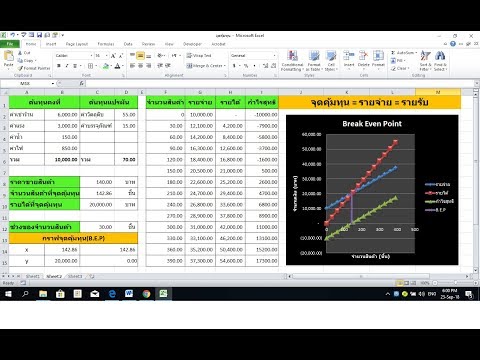เคยต้องการสร้างสไลด์โชว์รูปภาพ ข้อความ และเสียงหรือไม่? บางทีคุณอาจต้องการสร้างวิดีโอง่ายๆ แต่ไม่ต้องการมีส่วนร่วมในซอฟต์แวร์ตัดต่อวิดีโอ ซอฟต์แวร์การนำเสนอเป็นทางเลือกที่อาจใช้ได้ผลสำหรับคุณ บทความนี้จะแสดงวิธีการสร้างงานนำเสนอด้วย OpenOffice.org Impress ซึ่งคุณสามารถส่งออกเป็นแฟลชได้อย่างง่ายดาย (รูปแบบวิดีโอที่ใช้กันทั่วไปทางออนไลน์) เพื่อให้คุณสามารถแบ่งปันกับผู้อื่นได้
ขั้นตอน

ขั้นตอนที่ 1 เปิด OpenOffice.org Impress และวิซาร์ดควรปรากฏขึ้น

ขั้นตอนที่ 2 เลือกประเภท (งานนำเสนอเปล่า จากเทมเพลต หรือเปิดงานนำเสนอที่มีอยู่) แล้วคลิก ถัดไป

ขั้นตอนที่ 3 เลือกการออกแบบสไลด์ (พื้นหลังการนำเสนอหรือเทมเพลตการนำเสนอ) ปล่อยให้สื่อแสดงผลเป็นหน้าจอ แล้วคลิก ถัดไป

ขั้นตอนที่ 4 เลือกการเปลี่ยนสไลด์ (เอฟเฟกต์และความเร็ว) แล้วคลิก สร้าง

ขั้นตอนที่ 5. คลิก แทรก จากนั้นเพิ่มข้อความหรือรูปภาพ

ขั้นตอนที่ 6 คลิก แทรก จากนั้น สไลด์ เพื่อเพิ่มสไลด์ถัดไป

ขั้นตอนที่ 7 คลิก แทรก จากนั้น วิดีโอและเสียง

ขั้นตอนที่ 8 เมื่อคุณทำเสร็จแล้ว ให้คลิก ไฟล์ จากนั้น ส่งออก

ขั้นตอนที่ 9 คลิกในกล่องตัวกรองและเลือก Macromedia Flash (SWF) (.swf)
พิมพ์ชื่อไฟล์ในกล่องตำแหน่งและเลือกไดเร็กทอรีที่จะบันทึก

ขั้นตอนที่ 10 ในการอัปโหลดไปยัง YouTube จะต้องแปลงไฟล์ SWF เว้นแต่ว่าคุณจะสามารถอัปโหลดไปยัง YouTube ผ่าน FTP ได้
เคล็ดลับ
- Microsoft Office Powerpoint ต้องใช้ปลั๊กอินของบริษัทอื่นเพื่อส่งออกไปยังแฟลช
- บันทึกงานนำเสนอของคุณเป็น Open Document Presentation (.odp) หลังจากที่คุณสร้างและก่อนที่จะส่งออก ถ้าคุณต้องการสำรองข้อมูล